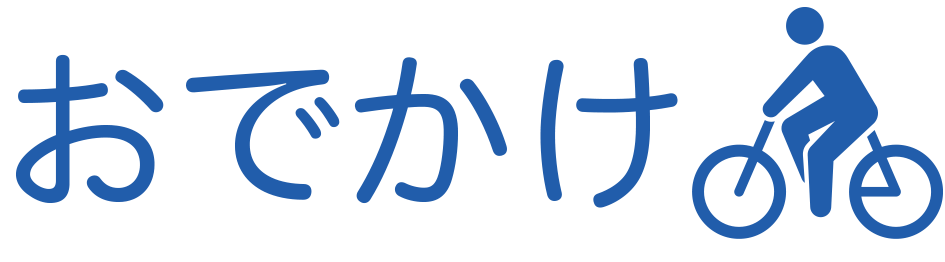Google AdSenseの広告レビューセンターを使って悪質広告をブロックする方法
僕のブログにはGoogle AdSenseを使って広告配信をしているのですが、時々悪質広告が表示されていることがあり、ブログの読者様に見せたくない・ご迷惑をかけそうなものはブロックするようにしていましたが、今までは自分のブログを見た時に変な広告が出ているのを見つけたらその都度ブロックしていましたが、どうしても後手にまわっちゃうんですよね。
広告レビューセンターという機能を使うと、悪質な広告をまとめてブロックすることが出来ましたので、その方法を説明してみます。

※上のような広告が出ると、パソコンに詳しくない人は気になっちゃいますよね。こんなのは超悪質広告だと思っていますよ。
広告レビューセンターを使って悪質広告をブロックする手順
Google AdSenseの管理画面に入り、「広告の許可とブロック」をクリック

上部にある「広告(広告レビューセンター)をクリックすると、ブログに表示された広告が表示されてきます。
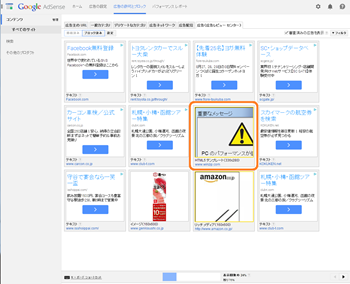
ブログやHPに表示させたくない広告を選んで、「ブロック」をクリック
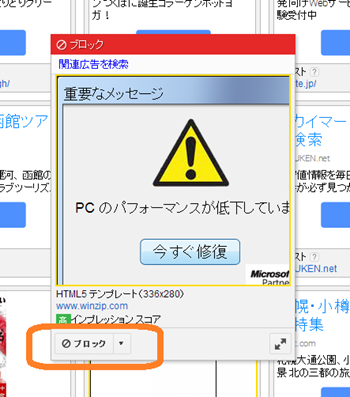
更に、「ブロックを解除」の隣にある下向き三角をクリックすると、「このAdWordsアカウントをブロック」と出てきますので、この広告主からの広告がブログに表示されないようにするために、「このAdWordsアカウントをブロック」をクリックします。
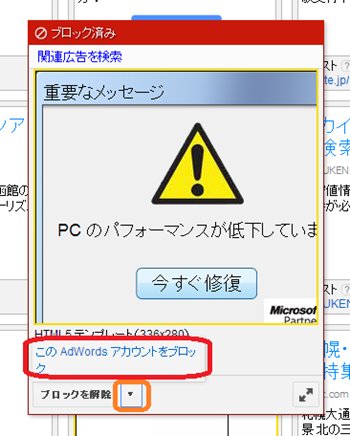
かなり面倒ですが、次のページへと進め、悪質広告をブロックしていきます。
画面下部には残りページが何%残っているのか表示されますので、これを目安に進めていきます。

残り0%になるまでやっていくと、軽く30分間ぐらいかなりかなり面倒な作業でしたよ...
ブロック済をクリックすると、どの広告をブロックしたのかまとめて見ることが出来ます。
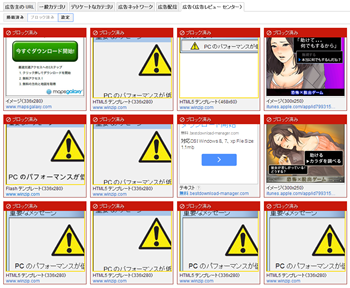
また、「設定」をクリックすると、ブロックされたAdWordsアカウントの一覧が表示されます。
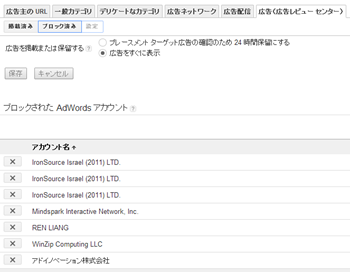
僕がブロックしたAdWordsアカウントは以下の通りです。
- IronSource Israel (2011) LTD.
- Mindspark Interactive Network, Inc.
- REN LIANG
- WinZip Computing LLC
- アドイノベーション株式会社
WinZip Computing LLCのWinZip® Driver Updaterはなぜかうちの両親の家のPCにもいつの間にか入っていたもので、これが入ってしまったために両親はかなり困惑して僕にヘルプを求めてきました。
どんな広告をブロックするのか
僕がブロックしようと決めているのは以下の2種類です
- ダウンロードを促すもの
- セクシャルな表現が強いもの
ダウンロードを促すものは、かなり直接的にブログを訪問してくれた読者様に悪影響を及ぼす可能性が高いために即ブロックです。
あと、ブログの品位を保つためにセクシャルな表現が強いものもブロックします。
![【楽天ブックスならいつでも送料無料】Google AdSense 成功の法則 57 [ 染谷昌利 ]](http://hbb.afl.rakuten.co.jp/hgb/?pc=http%3a%2f%2fthumbnail.image.rakuten.co.jp%2f%400_mall%2fbook%2fcabinet%2f0567%2f9784800710567.jpg%3f_ex%3d128x128&m=http%3a%2f%2fthumbnail.image.rakuten.co.jp%2f%400_mall%2fbook%2fcabinet%2f0567%2f9784800710567.jpg%3f_ex%3d80x80) 【楽天ブックスならいつでも送料無料】Google AdSense 成功の法則 57 [ 染谷昌利 ] |